Administración de máquinas virtuales mediante la autenticación y autorización basadas en Azure AD y las suscripciones de Azure específicas de región
Importante
Esta versión de Virtual Machine Manager (VMM) ha llegado al final del soporte técnico. Se recomienda actualizar a VMM 2022.
En este artículo se ofrece información sobre cómo administrar las suscripciones de Azure basadas en Azure Resource Manager y específicas de la región con System Center Virtual Machine Manager (VMM).
Puede agregar suscripciones de Microsoft Azure a System Center 2016 - Virtual Machine Manager (VMM) y versiones posteriores, y realizar las acciones necesarias. Más información. El complemento de Azure VMM permite la administración de suscripciones de Azure a través de la autenticación basada en certificados y la autorización y las máquinas virtuales en la región pública de Azure.
VMM 1801 y versiones posteriores admiten la administración de suscripciones de Azure mediante Azure Active Directory y las suscripciones de Azure específicas de la región. (Es decir, regiones de Alemania, China, US Government Azure).
La administración de suscripciones de Azure mediante la autenticación y autorización basadas en certificados requiere certificados de administración. Más información.
La administración de máquinas virtuales con la autenticación y autorización basadas en Azure AD requiere la aplicación de Azure AD.
Antes de empezar
Asegúrese de cumplir los siguientes requisitos previos:
Aplicación de Azure AD : para administrar máquinas virtuales mediante VMM mediante la autenticación y autorización de AD, debe crear una aplicación de Azure AD y, a continuación, proporcionar los siguientes detalles a través del complemento de Azure VMM:
- Identificador de suscripción de Azure
- Identificador de Azure Active Directory
- Azure Active Directory: Identificador de aplicación y clave de aplicación
Más información sobre cómo crear una aplicación de Azure AD.
Un certificado de administración: con la configuración descrita en este artículo.
La suscripción debe tener un certificado de administración asociado para que VMM pueda usar la API de administración de servicios en Azure.
Tome nota del id. de suscripción y la huella digital del certificado.
Los certificados deben ser compatibles con x509 v3.
El certificado de administración debe encontrarse en el almacén de certificados local del equipo en el que agregue la característica de suscripción de Azure.
El certificado también debe encontrarse en el almacén Current User\Personal del equipo en el que se inicia la consola VMM.
Nota
El certificado solo se necesita si decide utilizar la autenticación basada en certificados para administrar la suscripción de Azure.
Procedimiento: administre la autenticación y autorización basadas en Azure AD y las suscripciones de Azure específicas de región
Use los pasos siguientes:
Vaya a la suscripción de Azure y seleccione Agregar suscripción.
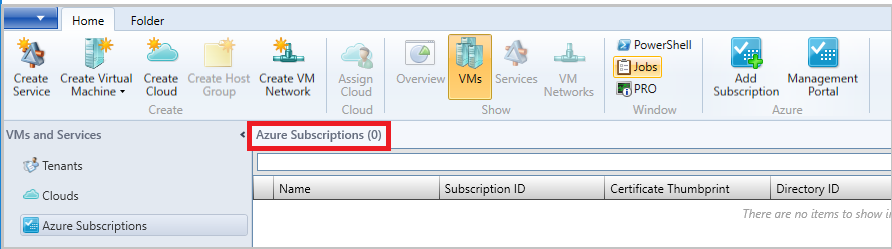
Proporcione el nombre para mostrar, la nube de Azure y el identificador de suscripción.
Puede proporcionar cualquier nombre descriptivo como nombre para mostrar. Elija una suscripción de Azure pública o específica de la región, según corresponda.
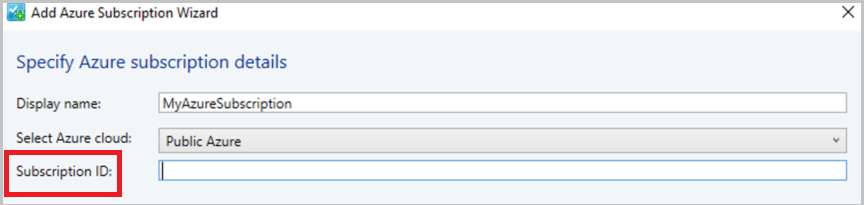
Seleccione Administración mediante la autenticación de Azure AD (para usar la administración basada en certificados, vaya al paso 5).
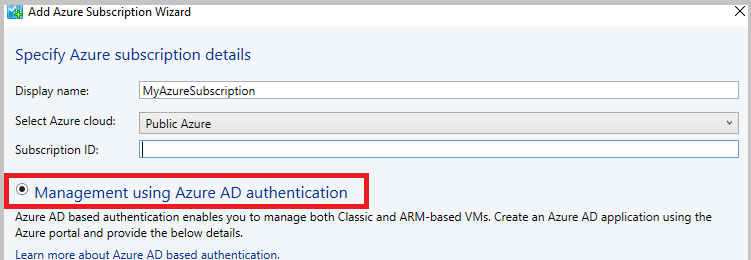
Proporcione el identificador de directorio, el identificador de aplicación y la clave y seleccione Finalizar (después de este paso, vaya directamente al paso 6).
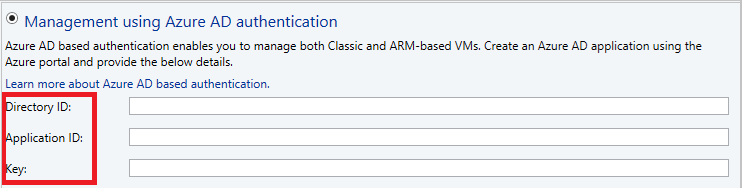
Para usar el certificado de administración, seleccione Administración mediante el certificado de administración (no necesario si ya se ha realizado el paso 3 y 4).
Si desea seguir usando la autenticación basada en certificados, en lugar de seleccionar autenticación de Azure AD, elija autenticación basada en certificados de administración y proporcione el certificado de administración del almacén de certificados usuario\personal actual y seleccione Finalizar.
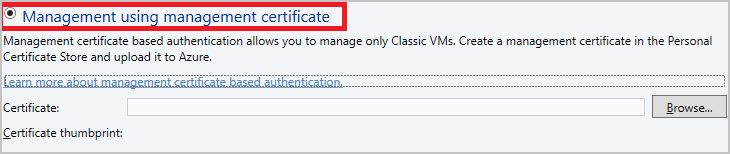
Compruebe la suscripción de Azure y las máquinas virtuales hospedadas en Azure.
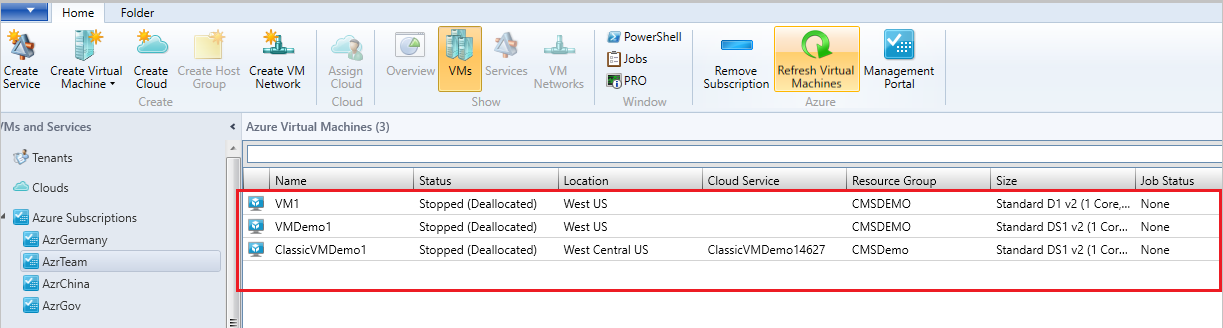
Pasos siguientes
Comentarios
Próximamente: A lo largo de 2024 iremos eliminando gradualmente GitHub Issues como mecanismo de comentarios sobre el contenido y lo sustituiremos por un nuevo sistema de comentarios. Para más información, vea: https://aka.ms/ContentUserFeedback.
Enviar y ver comentarios de